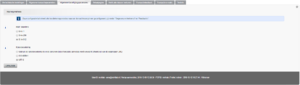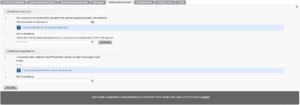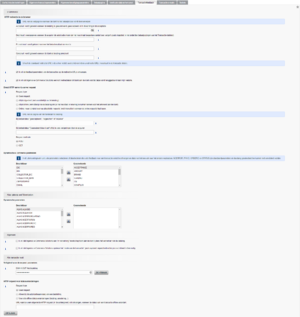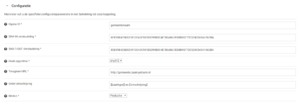Koppelprofiel Ogone: verschil tussen versies
(→Beheer) |
|||
| (5 tussenliggende versies door dezelfde gebruiker niet weergegeven) | |||
| Regel 36: | Regel 36: | ||
<li>Acceptatie | <li>Acceptatie | ||
<li>Productie | <li>Productie | ||
| + | |- | ||
| + | |Tekst voor knop "Anders betalen" | ||
| + | |Vul hier de naam van de knop in die de aanvrager gebruikt als hij/zij niet online wil betalen. | ||
|} | |} | ||
| Regel 46: | Regel 49: | ||
|style="width:300px"| | |style="width:300px"| | ||
<ol start="1"> | <ol start="1"> | ||
| − | <li>Ga naar: [http://www.internetkassa.com/ Internetkassa] > [https://secure.ogone.com/ | + | <li>Ga naar: [http://www.internetkassa.com/ Internetkassa] > [https://secure.ogone.com/Ncol/Test/Backoffice/login/index?branding=OGONE&CSRFSP=%2fncol%2ftest%2fbackoffice%2fhome%2findex&CSRFKEY=2E5B22BBC3C4560597F0B6CBF45ED8E5CD5B3C61&CSRFTS=20211223142812]</li> |
</ol> | </ol> | ||
| | | | ||
| Regel 53: | Regel 56: | ||
|colspan="3"| | |colspan="3"| | ||
<ol start="2"> | <ol start="2"> | ||
| − | <li>Ga naar: | + | <li>Ga naar: Configuratie > Technische instellingen</li> |
</ol> | </ol> | ||
|- style="vertical-align:top" | |- style="vertical-align:top" | ||
| Regel 116: | Regel 119: | ||
<li>Vinkje uit bij: <i>"Ik wil dat Ogone een "in verwerking" boodschap toont aan de klant tijdens het verwerken van de betaling."</i></li> | <li>Vinkje uit bij: <i>"Ik wil dat Ogone een "in verwerking" boodschap toont aan de klant tijdens het verwerken van de betaling."</i></li> | ||
<li>Veiligheid voor de request parameters: Vul hier een unieke string in en bewaar deze tijdelijk voor de 'SHA-1-OUT Versleuteling' in het zaaksysteem</li> | <li>Veiligheid voor de request parameters: Vul hier een unieke string in en bewaar deze tijdelijk voor de 'SHA-1-OUT Versleuteling' in het zaaksysteem</li> | ||
| + | <li>Bij: HTTP request voor statusveranderingen. | ||
| + | <ul> | ||
| + | <li>Kies voor de optie: Voor alle offline statusveranderingen (betaling, annulering...).</li> | ||
| + | <li>Vul hier in: <nowiki>https://{omgeving}.zaaksysteem.nl/plugins/ogone/api/process</nowiki></li> | ||
| + | </ul> | ||
| + | </li> | ||
</ul> | </ul> | ||
</li> | </li> | ||
| Regel 139: | Regel 148: | ||
<li>Plaats de bij stap 8 gekopieerde string in het veld '#'</li> | <li>Plaats de bij stap 8 gekopieerde string in het veld '#'</li> | ||
</ol> | </ol> | ||
| − | |[[bestand: | + | |[[bestand:koppelprofiel_internetkassa.png|thumb|Koppelprofiel internetkassa]] |
|} | |} | ||
Huidige versie van 23 dec 2021 om 13:37
Inleiding
Voor sommige producten moet de klant enkel aan de balie komen om te betalen. Door dit online mogelijk te maken kan de klant deze producten vanuit huis/kantoor bestellen. Denk hierbij aan de verschillende GBA uittreksels, parkeervergunningen en bouwtekeningen.
Instellingen
| Instelling | Omschrijving |
|---|---|
| Ogone ID | Het ID van het account bij ogone |
| SHA-IN versleuteling | De SHA-IN versleuteling zoals opgegeven in de configuratie van ogone |
| SHA-1-OUT Versleuteling | De SHA-1-OUT versleuteling zoals opgegeven in de configuratie van ogone |
| Hash-algoritme | Het type hash-algoritme zoals opgegeven in de configuratie van ogone
|
| Terugkeer-URL | De URL van de omgeving, bijvoorbeeld: mijn.gemeente.nl, zaaksysteem-accept.gemeente.nl |
| Order omschrijving | Een omschrijving die gebruikt kan worden meer informatie te geven bij de transactie in ogone. Hiervoor kunnen ook magicstrings ingezet worden. De output wordt tot maximaal honderd tekens weergegeven bij 'Omschrijving' in het transactieoverzicht van ogone.
Let op: Niet alle tekens worden ondersteund. Beperk de invulling zoveel mogelijk tot normale karakters (letters, hoofdletters, cijfers, diakrieten). Wanneer de output een teken bevat die niet ondersteund wordt zal dit direct duidelijk zijn op de eerste pagina van ogone, waar een foutmelding getoond wordt en de prijs van de betaling niet wordt weergegeven. |
| Modus | Type account bij ogone
|
| Tekst voor knop "Anders betalen" | Vul hier de naam van de knop in die de aanvrager gebruikt als hij/zij niet online wil betalen. |
Beheer
De koppeling zelf wordt momenteel volledig beheerd door Mintlab, maar de gemeente heeft als eigenaar een inlog op de beheeromgeving en kan daar alle transacties inzien: Internetkassa > PROD-login. Hier kan bij twijfel ingezien worden of een transactie werkelijk afgerond of geannuleerd was.
In onderstaande stappen staat aangegeven welke gegevens gewijzigd moeten worden in de configuratie van de internetkassa. Met uitzondering van het tabblad 'transactie e-mails' moeten alle gegevens ongewijzigd blijven tenzij hier vermeld.
|
||
| ||
|
Geen handelingen vereist |
|
|
Geen handelingen vereist |
|
|
|
|
|
Geen handeling vereist |
|
|
|
|
|
|
|
|
Geen handelingen vereist |
|
Zaaksysteem
|